نحوه چاپ یک صفحه وب کروم روی دسکتاپ و موبایل
- 02 تیر 1403
- 3
- زمان مطالعه : 2 دقیقه 23 ثانیه
به دنبال راهی برای چاپ یک صفحه وب در کروم هستید؟
کروم به عنوان یک مرورگر محبوب شناخته میشود. میانبرهای گوگل کروم کار با این مرورگر را بسیار آسان کرده است. همچنین دارای یک ویژگی داخلی است که چاپ صفحات وب را آسان میکند. در این مقاله نحوه چاپ یک صفحه وب در کروم برای دسکتاپ، iOS و اندروید را به شما نشان خواهیم داد.

نحوه چاپ یک صفحه وب کروم روی دسکتاپ
برای چاپ یک صفحه وب کروم برای دسکتاپ مراحل زیر را دنبال کنید:
1.صفحه وبی را که می خواهید چاپ کنید باز کنید.
2. در گوشه بالا سمت راست، روی سه نقطه عمودی کلیک کنید و Print را انتخاب کنید. همچنین میتوانید CTRL+P در Windows یا Command+P در Mac را برای دسترسی Print dialog box فشار دهید.
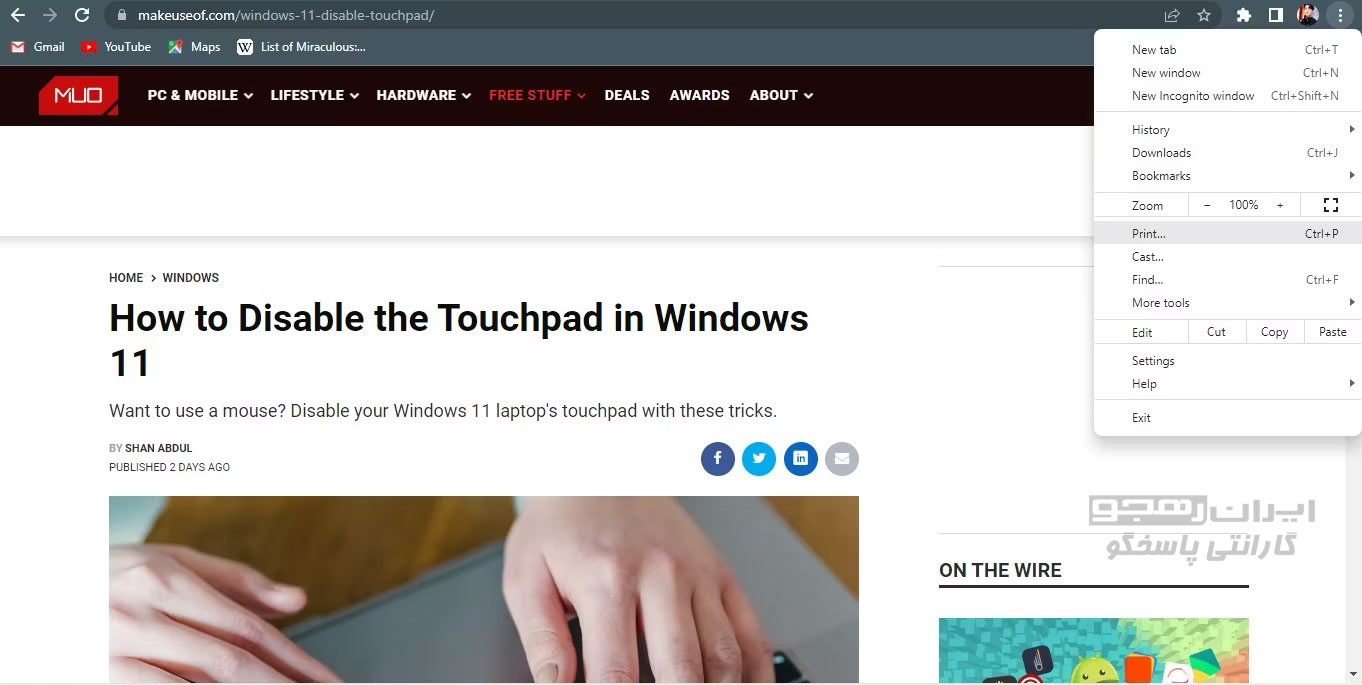
3.از Print dialog box، میتوانید چاپگر دلخواه خود را انتخاب کنید یا ذخیره بهعنوان PDF را انتخاب کنید تا صفحه وب بهعنوان فایل PDF ذخیره شود و بعداً چاپ شود.
4.تعداد صفحاتی را که می خواهید چاپ کنید، و همچنین جهت عمودی یا افقی و رنگی یا سیاه و سفید بودن را انتخاب کنید.
5. More Settings را باز کنید و تنظیمات اضافی را تغییر دهید. مانند paper size, pages per sheet, margins, scale و موارد دیگر.
6.هنگامی که از تنظیمات چاپ رضایت کامل داشتید، روی دکمه چاپ کلیک کنید.
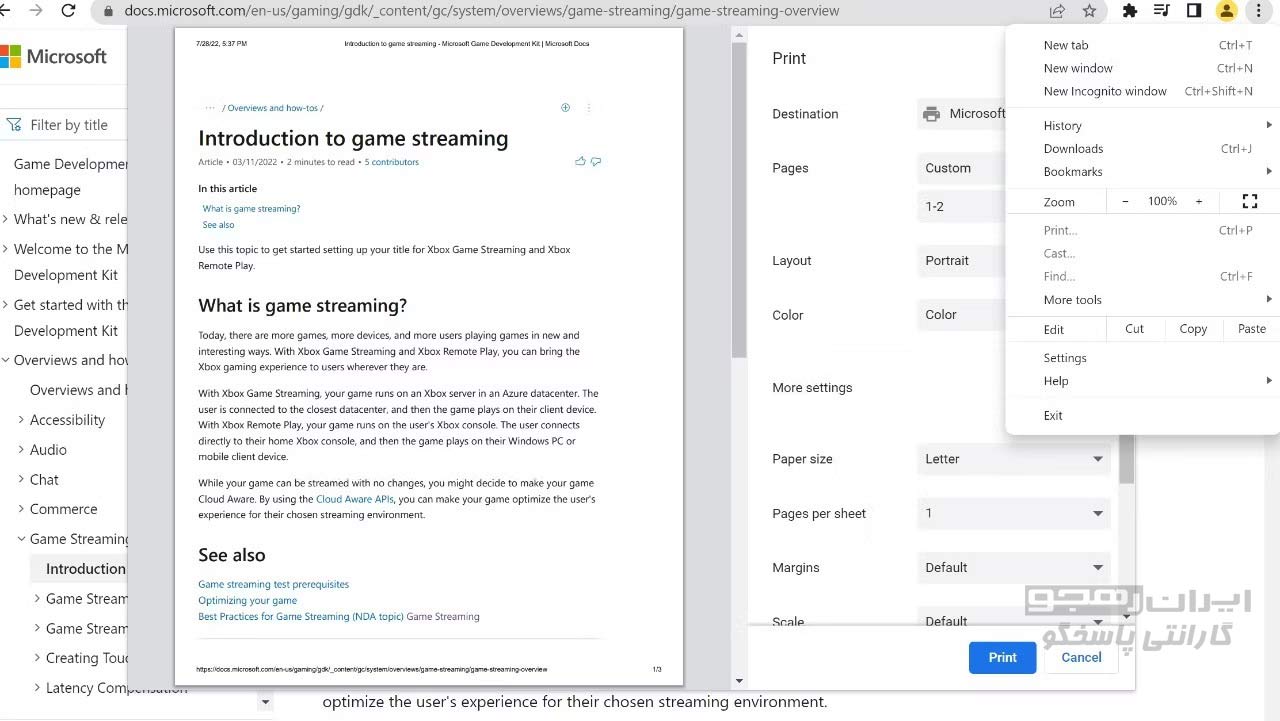
نحوه پرینت صفحه وب در کروم در موبایل
چاپ یک صفحه وب در کروم بسته به اینکه از دستگاه Android یا iOS استفاده میکنید متفاوت است.
نحوه چاپ یک صفحه وب در کروم برای iOS
مراحل زیر را برای چاپ یک صفحه وب در Chrome برای iOS دنبال کنید:
1. به صفحه وبی که می خواهید چاپ کنید بروید.
2. در کنار URL، روی دکمه اشتراک گذاری در گوشه بالا سمت راست ضربه بزنید.
3. سپس به پایین صفحه بروید و بر روی Print کلیک کنید.
4. در منوی Print Options تنظیمات مناسب را انتخاب کنید.
5. روی Print در گوشه سمت راست بالا کلیک کنید..
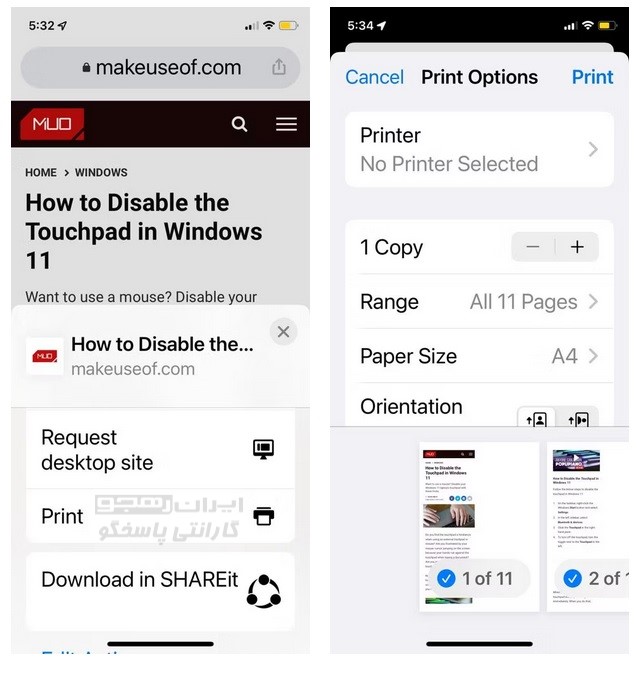
نحوه چاپ یک صفحه وب در کروم برای اندروید
در اندروید، مراحل زیر را برای پرینت یک صفحه وب دنبال کنید:
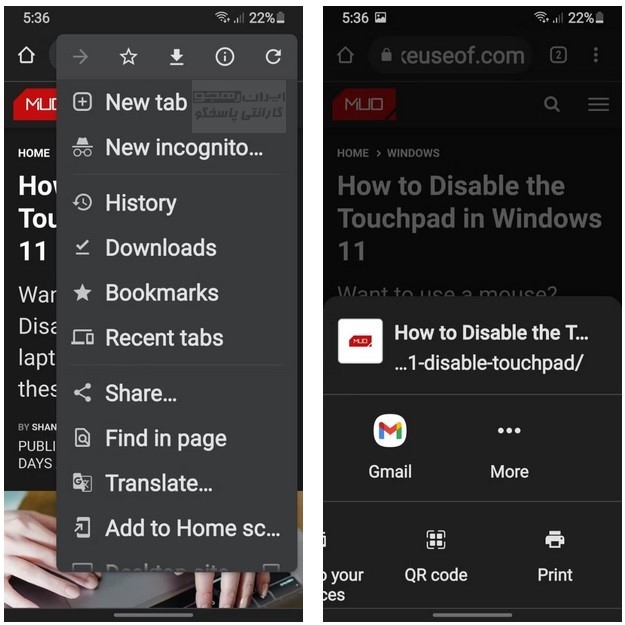
1. به صفحه وبی که می خواهید چاپ کنید بروید.
2. روی سه نقطه عمودی در گوشه سمت راست بالا کلیک کنید.
3. از منو، اشتراک گذاری را انتخاب کنید.
4. به سمت چپ بروید و روی Print کلیک کنید.
5. در پنجره پیش نمایش چاپ، تنظیمات مربوطه خود را انتخاب کنید.
6. در گوشه بالا سمت راست، پس از اتمام کار، روی Print کلیک کنید.
جهت دریافت هرگونه مشاوره در خصوص تعمیرات موبایل و لپ تاپ خود فرم ذیل را تکمیل نمایید. همکاران ما به زودی با شما تماس خواهند گرفت.













































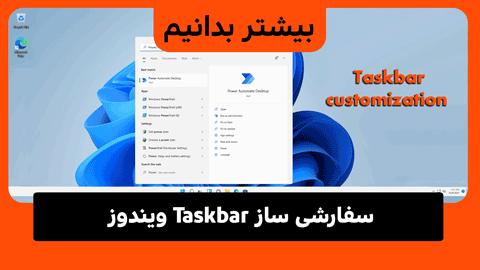

مبینا ، 20 دی 1401
عالی بود